
PhotoGlory : la retouche de vieilles photos à portée de tous
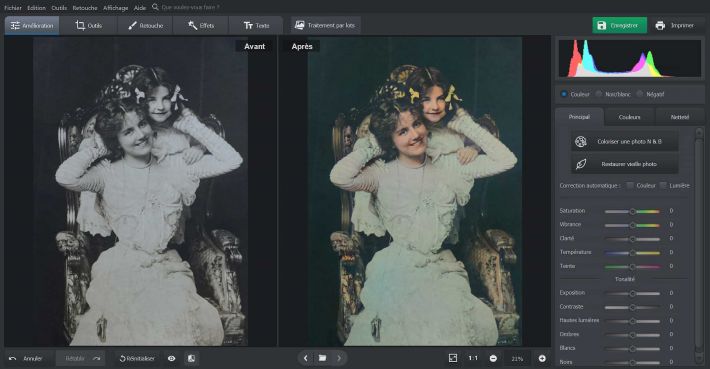
PhotoGlory est un logiciel de retouche de photos anciennes simple d'utilisation grâce à son flux de travail semi-automatique. Doté d'une interface intuitive en français et offrant une version d'essai gratuite, ce programme est une vraie trouvaille pour ceux qui veulent restaurer leurs archives familiales sans dépenser de grosses sommes pour les services des retoucheurs professionnels.
PhotoGlory réunit tous les outils nécessaires pour restaurer les vieilles photos abîmées et leur donner une nouvelle vie.
Voici ce que vous pourrez faire avec PhotoGlory :
- Supprimer les défauts mécaniques automatiquement ou manuellement : rayures, déchirures, égratignures, plis, taches, coins râpés ;
- Améliorer la composition de vos photos : recadrer, faire pivoter, corriger les distorsions ;
- Coloriser les photos en noir et blanc en un seul clic ou manuellement ;
- Corriger les couleurs et les tons de vos clichés à l'aide de curseurs et des outils professionnels : courbes de tonalité et préréglages 3D LUT ;
- Augmenter la netteté des images floues ;
- Appliquer une centaine d'effets stylés : de tons, vintage, cinématographiques, pellicules photo, vignetage ;
- Ajouter des textes et des dates : choisir entre plusieurs dizaines de styles de texte ou définir des paramètres personnalisés ;
- Coloriser vos photos par lots.
Regardons ces outils de plus près.
Restauration de vieilles photos : correction de défauts
Les vieilles photos étant souvent abîmées par le temps, PhotoGlory propose toute une panoplie d'outils pour éliminer les défauts éventuels.Sous l'onglet "Outils", vous trouverez l'option "Recadrage" qui vous permet de couper les coins râpés et les bords trop abîmés. Si votre photo est un peu penchée, vous pouvez la faire pivoter à droite ou à gauche pour la redresser.
Quant à la suppression de défauts qui gâchent les autres parties de l'image, PhotoGory vous propose deux modes de correction : automatique et manuel. Sous l'onglet "Amélioration", vous verrez le bouton "Restaurer vieille photo". Cliquez dessus, patientez quelques secondes, peut-être une ou deux minutes, cela dépend de l'image, et vous aurez la version améliorée de votre photo.
Le programme intelligent détecte automatiquement les problèmes et les corrige avec un résultat satisfaisant, quoique pas toujours idéal. Heureusement, sous l'onglet "Retouche", on trouve des outils pour la correction de défauts manuelle : le "Pinceau de correction" pour effacer les défauts minimes, le "Tampon de duplication" pour supprimer des objets non-voulus et l'outil "Pièce" qui vous permet d'éliminer les défauts de taille considérable et de n'importe quelle forme. En général, en combinant ces outils et en les employant soigneusement, on peut atteindre de très bons résultats.
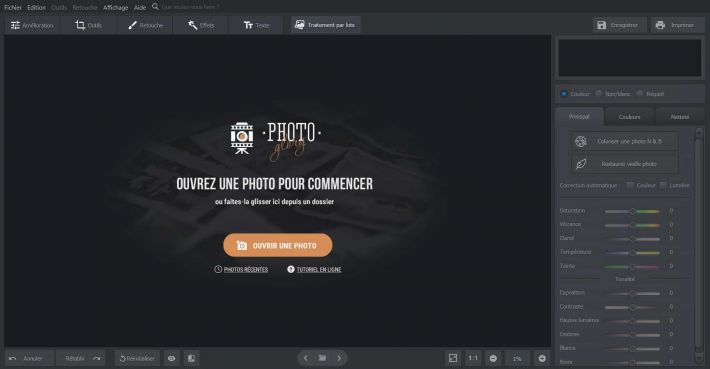
Restaurez vos photos anciennes abîmées de manière automatique ou manuelle dans PhotoGlory
Colorisation de photos : automatique ou manuelle
La fonctionnalité phare de PhotoGlory est sans doute la colorisation de photos en noir et blanc. Cela se fait aussi en deux modes. Sous l'onglet "Amélioration", il vous suffit d'appuyer sur le bouton "Coloriser une photo N&B" et de patienter un moment pour voir votre photo reprendre ses couleurs d'origine.Il paraît que la colorisation automatique basée sur des algorithmes innovants marche très bien, surtout pour les visages, les cheveux, le ciel et les éléments environnants, alors que les couleurs des vêtements et du corps se confondent parfois. En revanche, il n'est pas si compliqué de le corriger avec un pinceau, en trouvant la bonne couleur sur l'image à l'aide de l'outil "Pipette". À noter qu'il est également possible de coloriser plusieurs photos à la fois en mode de traitement par lots, mais de manière automatique uniquement.
Des dizaines d'effets stylés pour créer une ambiance particulière
Si vous voulez embellir vos vieilles photos sans créer l'impression qu'elles ont été prises hier, mais en soulignant leur ancienneté ou en les faisant voyager même plus loin dans le temps, dans les années 30 ou 40 par exemple, vous pouvez utiliser un des plus de 100 effets artistiques disponibles dans PhotoGlory. En un seul clic, vous pouvez faire comme si votre cliché avait été pris avec telle ou telle pellicule, recréer l'ambiance d'un film populaire ou renforcer l'aspect vintage de votre photo.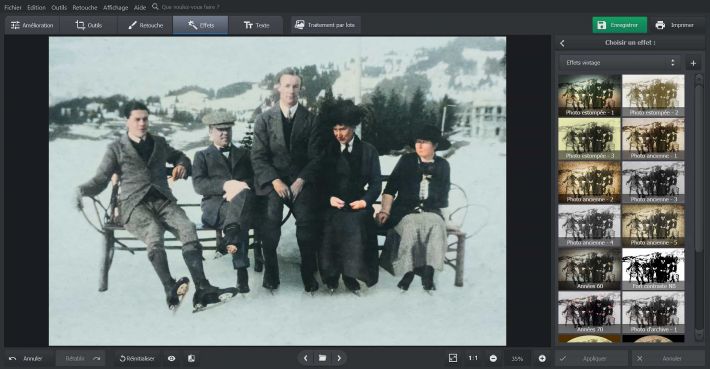
Transformez votre photo instantanément à l'aide d'un joli effet proposé par PhotoGlory
Ce que j'ai pensé de PhotoGlory
PhotoGlory est un logiciel spécialisé dans la restauration de vieilles photos, et il comporte tous les outils nécessaires pour atteindre cet objectif. La fonctionnalité la plus impressionnante de PhotoGlory est la colorisation automatique de photos.En général, le programme peut faire beaucoup de choses automatiquement - corriger les défauts, coloriser, améliorer les couleurs et l'éclairage, appliquer des effets artistiques. Ce flux de travail allégé plaira sûrement aux débutants. Si des retouches manuelles sont nécessaires, elles se font assez facilement aussi, à l'aide d'outils simples.
Vu le prix tout à fait abordable, PhotoGlory est un logiciel convivial et efficace qui rend la retouche de vieilles photos accessible à tous.